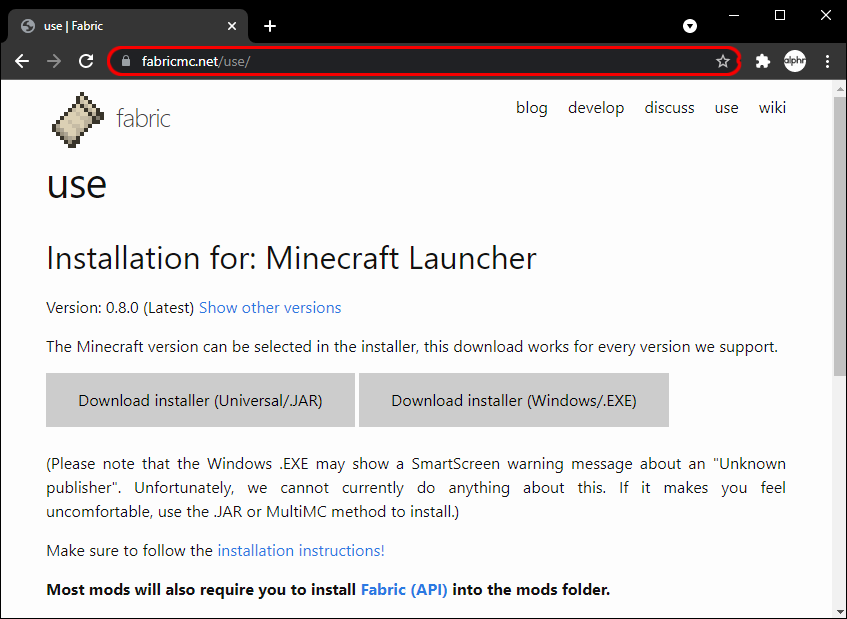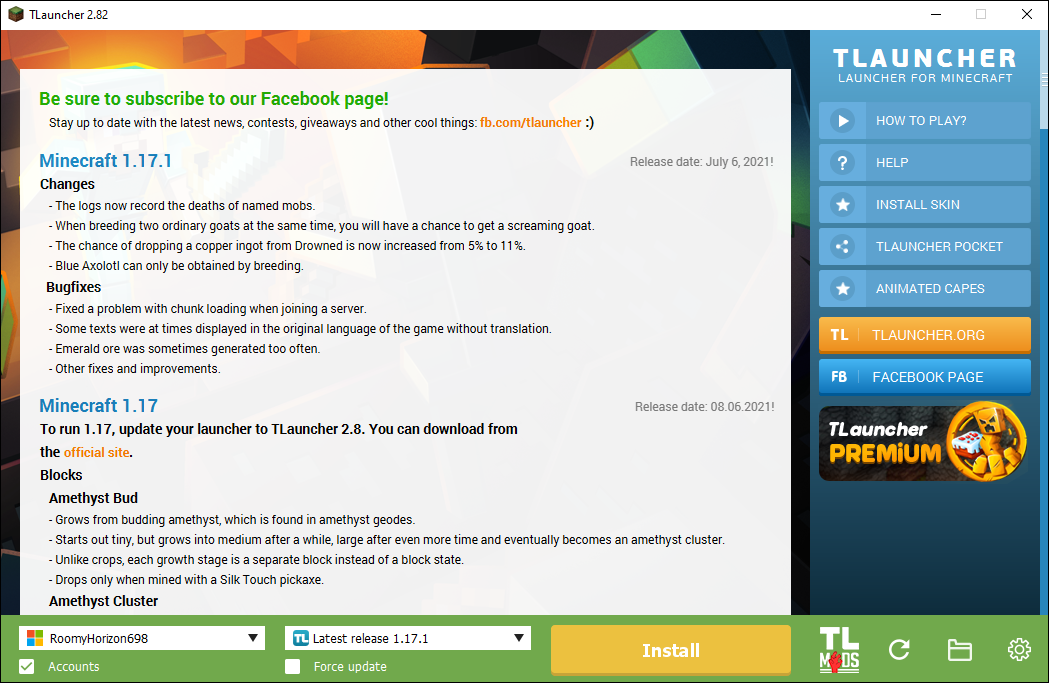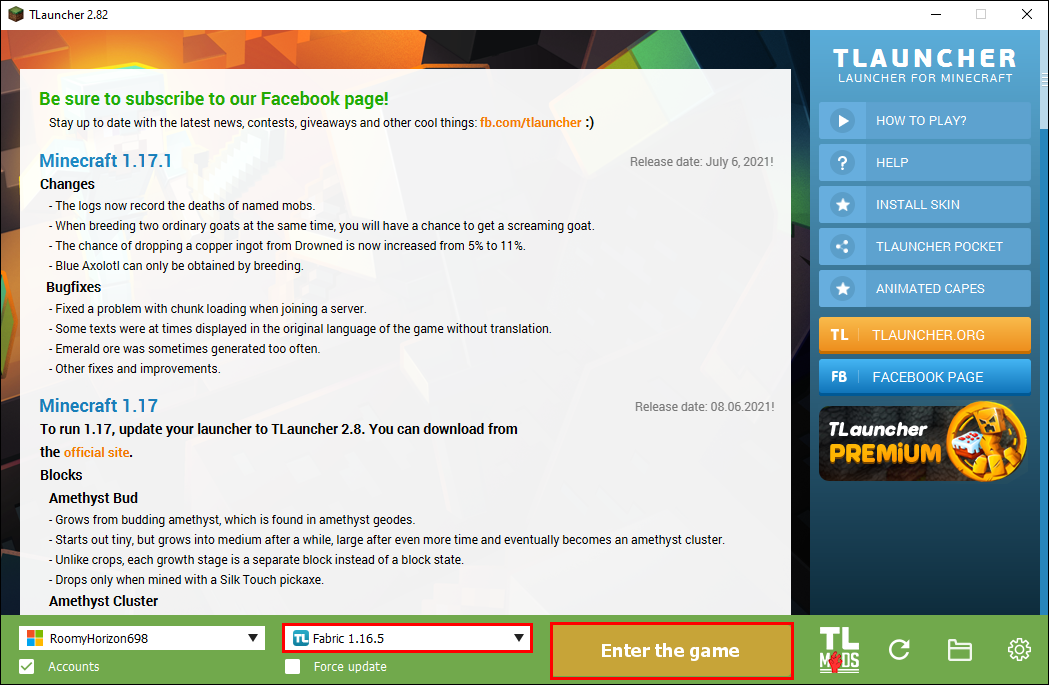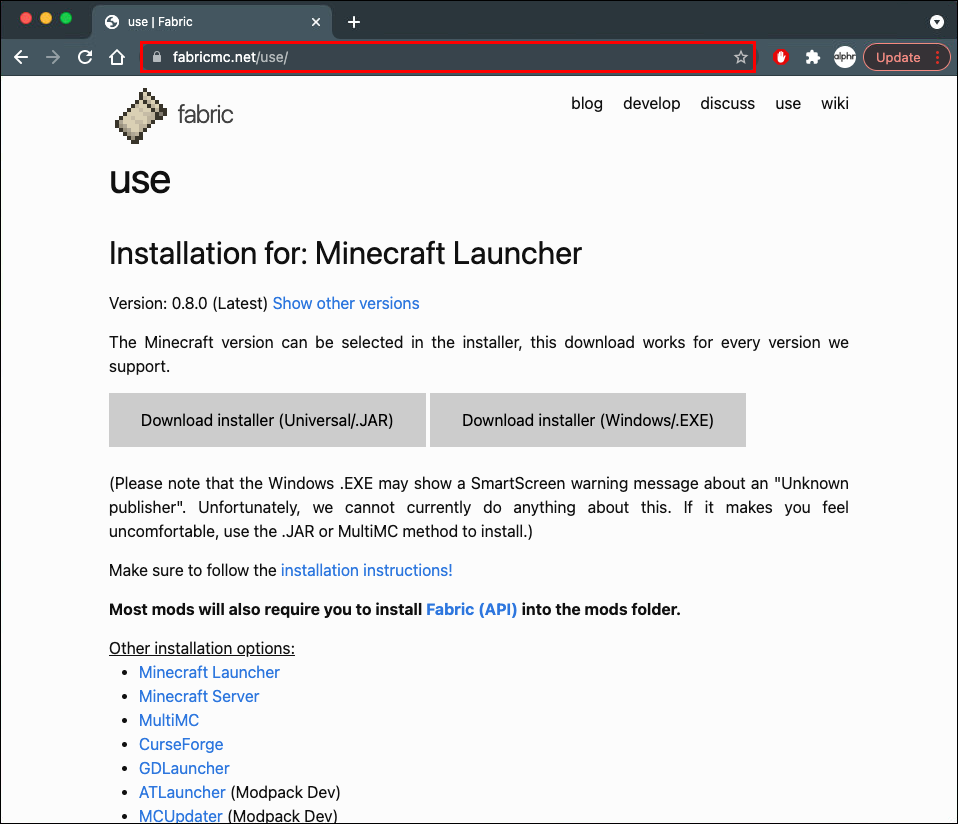Как установить моды на Fabric для Minecraft
Если вы уже какое-то время играете в Minecraft и хотите немного его изменить, скорее всего, вы рассмотрели возможность использования загрузчика модов, такого как Fabric. Несмотря на то, что популярность этого набора инструментов для моддинга растет, инструкции по установке этих модов все еще довольно сложно найти.
Если вы оказались в такой ситуации, вы попали по адресу. В этой статье мы рассмотрим, как установить моды ткани с помощью TLauncher и Forge на ваш Mac или ПК с Windows.
Программы для Windows, мобильные приложения, игры - ВСЁ БЕСПЛАТНО, в нашем закрытом телеграмм канале - Подписывайтесь:)
Как установить моды Fabric с помощью Forge
Если вы хотите установить моды Fabric с помощью Forge, у нас для вас плохие новости. К сожалению, Fabric и Forge — два разных и несовместимых API. Кроме того, моды двух платформ также конфликтуют, что делает невозможным установку модов Fabric с помощью Forge.
Также важно помнить, что вы не можете установить оба загрузчика модов одновременно. Если вы используете Forge и пытаетесь загрузить моды для Fabric, они не сработают.
Если вы не можете решить, какой из них установить, полезно подумать, какой из них лучше всего соответствует вашим потребностям. Forge разработан специально для использования с Minecraft и несовместим с другими играми на основе Java. Если вы хотите играть в другие Java-игры, возможно, лучше подойдет Fabric, поскольку он загружает моды для Minecraft и других игр. И хотя вы можете использовать Fabric только для модификаций, он совместим со всеми версиями Minecraft.
Как установить моды Fabric в TLauncher
Если у вас установлена последняя версия TLauncher и вы хотите включить моды Fabric, чтобы изменить свою игру, сделайте это следующим образом:
- Выберите нужную версию установщика Fabric. https://fabricmc.net/use/.

- Загрузите установщик JAR/Universal.


- После загрузки запустите установщик.

- В открывшемся окне установщика убедитесь, что у вас выбрана вкладка «Клиент».


- Выберите нужную версию игры из раскрывающегося меню «Версия Minecraft». И версию загрузчика из соответствующего меню.


- В строке «Место установки» введите следующее: «C:\Users\yourusername\AppData\Roaming\.minecraft».
Там, где написано «ваше имя пользователя», вместо этого введите имя пользователя вашего устройства.

- Установите флажок «Создать профиль».


- Нажмите «Установить».


- Когда установка завершится, откройте TLauncher.

- Перейдите в нижнюю часть экрана. Нажмите раскрывающееся меню и выберите «Fabric-Loader» из вариантов.

Установка Fabric завершена, и вы можете приступать к игре.
Важно отметить, что для большинства модов также потребуется API-интерфейс матрицы для запуска, поэтому вам нужно будет загрузить его и добавить файл в папку «Mods» в каталоге Minecraft (C:\Users\yourusername\AppData\Roaming\.minecraft).
Далее вам нужно будет скачать моды, которые вы хотите использовать. Моды можно найти в разных местах, одним из наиболее авторитетных источников является CurseForge. Вот как установить моды на TLauncher:
- Перейдите в каталог Minecraft (C:\Users\yourusername\AppData\Roaming\.minecraft) и откройте папку «Mods». Если у вас его нет, создайте его сейчас.

- Загрузите JAR-файл нужных вам модов и сохраните его в папке «Mods».

- Откройте TLauncher и запустите игру, используя свой профиль Fabric.


Как установить моды Fabric на Mac
Если вы хотите загрузить моды Fabric на свой Mac, сначала вам необходимо установить Fabric. Вот шаги, которые необходимо выполнить:
- Загрузите установщик Fabric с сайта https://fabricmc.net/use/.

- После загрузки откройте установщик Fabric и убедитесь, что вверху выбрана вкладка «Клиент».

- Выберите версию Minecraft и версию загрузчика, которую вы хотите установить, из соответствующих раскрывающихся меню. (Мы рекомендуем использовать последнюю версию загрузчика.)

- Убедитесь, что место установки установлено правильно. Это должно выглядеть примерно так: ~/Library/Application Support/Minecraft.

- Убедитесь, что установлен флажок «Создать профиль».

- Нажмите кнопку «Установить», а после завершения установки нажмите «ОК».

- Откройте лаунчер Minecraft. Ваш новый профиль Fabric должен быть выбран автоматически. Теперь вы можете нажать «Играть».


Программы для Windows, мобильные приложения, игры - ВСЁ БЕСПЛАТНО, в нашем закрытом телеграмм канале - Подписывайтесь:)
Теперь, когда Fabric установлена, вы можете приступить к установке различных модов, которые хотите использовать. Вот как это сделать:
- Загрузите моды, которые вы хотите использовать, с такой платформы, как CurseForge.

- Когда моды загрузятся, перейдите в папку установки Minecraft (она должна выглядеть так: ~/Library/Application Support/Minecraft) и найдите папку «Mods».

- Если у вас нет папки «Моды», создайте ее, нажав «Новая папка» в верхней части окна и назвав ее «Моды».

- Откройте папку «Mods». Сохраните загруженные файлы JAR для ваших модов в эту папку.

- Теперь вы можете открыть программу запуска Minecraft и начать играть, используя свой профиль Fabric.


Как установить моды Fabric в Windows
Установка модов Fabric на ПК с Windows относительно проста, хотя вам необходимо установить Fabric, прежде чем вы сможете использовать моды:
- Загрузите установщик загрузчика модов Fabric с сайта https://fabricmc.net/use/.


- Запустите установочный файл на своем компьютере. Когда откроется окно установщика, убедитесь, что у вас выбрана вкладка «Клиент».


- Выберите версию Minecraft, которую хотите использовать, а затем выберите версию загрузчика в соответствующем меню.


- Убедитесь, что «Место установки» установлено правильно. На ПК с Windows это должно выглядеть примерно так: C:/Users/(имя пользователя)/AppData/Roaming/.minecraft.


- Убедитесь, что вы установили флажок «Создать профиль».


- Нажмите «Установить», а затем «ОК».


- Откройте панель запуска Minecraft, и ваш профиль Fabric уже должен быть выбран. Нажмите «Играть», чтобы начать игру.


Теперь, когда Fabric установлена, пришло время установить моды Fabric:
- Просмотрите веб-страницы (мы предлагаем такие сайты, как CurseForge), найдите нужные моды и загрузите их.

- Найдите папку установки Minecraft на своем компьютере. Это должно выглядеть примерно так: C:/Users/(имя пользователя)/AppData/Roaming/.minecraft. Отсюда откройте папку «Моды».

- Если у вас нет папки «Mods», создайте ее сейчас.

- Скопируйте файлы JAR загруженных вами модов в эту папку.

- После завершения откройте лаунчер Minecraft. Начните игру в своем профиле Fabric.|


Тканевые моды установлены!
Установка модов Fabric на разные платформы и клиенты поначалу может показаться немного сложной задачей, особенно если вы раньше не делали установку модов. Выполнив шаги, описанные в этом руководстве, вы найдете задачу немного более простой. Вскоре вы будете устанавливать моды как профессионал.
Все, что вам нужно сделать сейчас, это выяснить, какие моды вы хотите добавить, чтобы получить новый захватывающий игровой опыт.
Устанавливали ли вы моды Fabric на TLauncher или Forge на Mac или ПК с Windows? Использовали ли вы набор инструкций, аналогичный приведенным в этом руководстве? Дайте нам знать, оставив нам сообщение в разделе комментариев ниже.